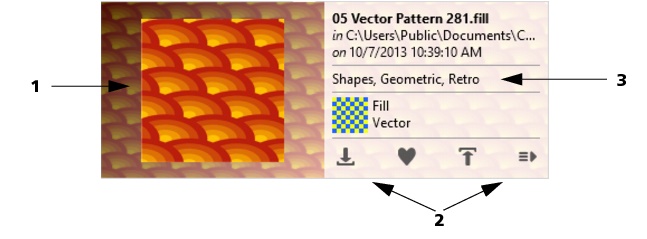到该页面上的操作步骤的快速链接:
CorelDRAW 让您可以浏览 Content Exchange 上或您的个人库中提供的矢量图样、位图图样和渐变填充。这些填充都可用作透明度图样。有关更多信息,请参阅更改对象的透明度.
Content Exchange 包含 Corel 提供或用户共享的内容。要使用 Content Exchange,您必须登录 corel.com 帐户。有关详细信息,请参阅CorelDRAW 成员资格和使用 Content Exchange.
您可以浏览可用的填充和图样,或者根据关键字搜索、将填充和图样标记为收藏项、为喜爱的填充和图样投票,还可从 Content Exchange 复制内容到您的个人库。
有关填充的详细信息,请参阅填充对象. 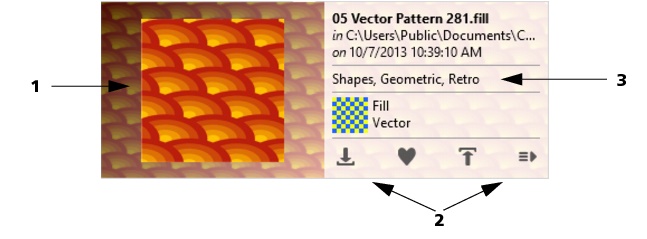
您可以预览填充或图样 (1),为其投票,复制它们,或访问其它选项 (2),也可根据关键字 (3) 搜索。
| 2 . |
单击对象  对象属性。 对象属性。 |
| 3 . |
在对象属性 泊坞窗中,单击填充或透明度区域中下列选项之一: |
|
|
|
|
|
在填充或 透明度挑选器中,从列表选择一个类别,在 搜索框中输入关键字,然后按 Enter。
|
|
|

|
热门 - 按照下载数、投票数,以及填充或图样添加到 Content Exchange 中的日期对搜索结果排序。 |

|
排行 - 按照正面和负面票数对搜索结果排序。 |

|
近期 - 按照填充或图样添加到 Content Exchange 中的日期对搜索结果排序。 |

|
流行 - 按照填充或图样的下载数对搜索结果排序。 |
|
|
|
单击缩略图,再单击更多选项按钮  ,然后单击 复制到个人按钮  。
|
|
|
|
|
|
单击缩略图,再单击更多选项按钮  ,然后单击 编辑属性按钮  。
|
|
|
单击缩略图,再单击更多选项按钮  ,然后单击 删除按钮  。
|
|
|
|
|
|
单击缩略图,然后单击加分按钮  或 减分按钮  。
|
|
|
单击缩略图,再单击更多选项按钮  ,然后单击 标记按钮  。
|
|
|
单击缩略图,再单击更多选项按钮  ,然后单击 隐藏按钮  。
|

此过程仅适用于矢量图样、位图图样,以及渐变填充和透明度。
必须登录 corel.com 帐户,才能访问 Content Exchange 中的内容。
个人库中的填充和图样保存在 My Documents\Corel\Corel Content\Fills 文件夹中。
Copyright 2015 Corel Corporation. 保留所有权利。